Ofimática en la nube: Google Drive
-
 Coste
Curso gratuito 100% financiado por el SEPE
Coste
Curso gratuito 100% financiado por el SEPE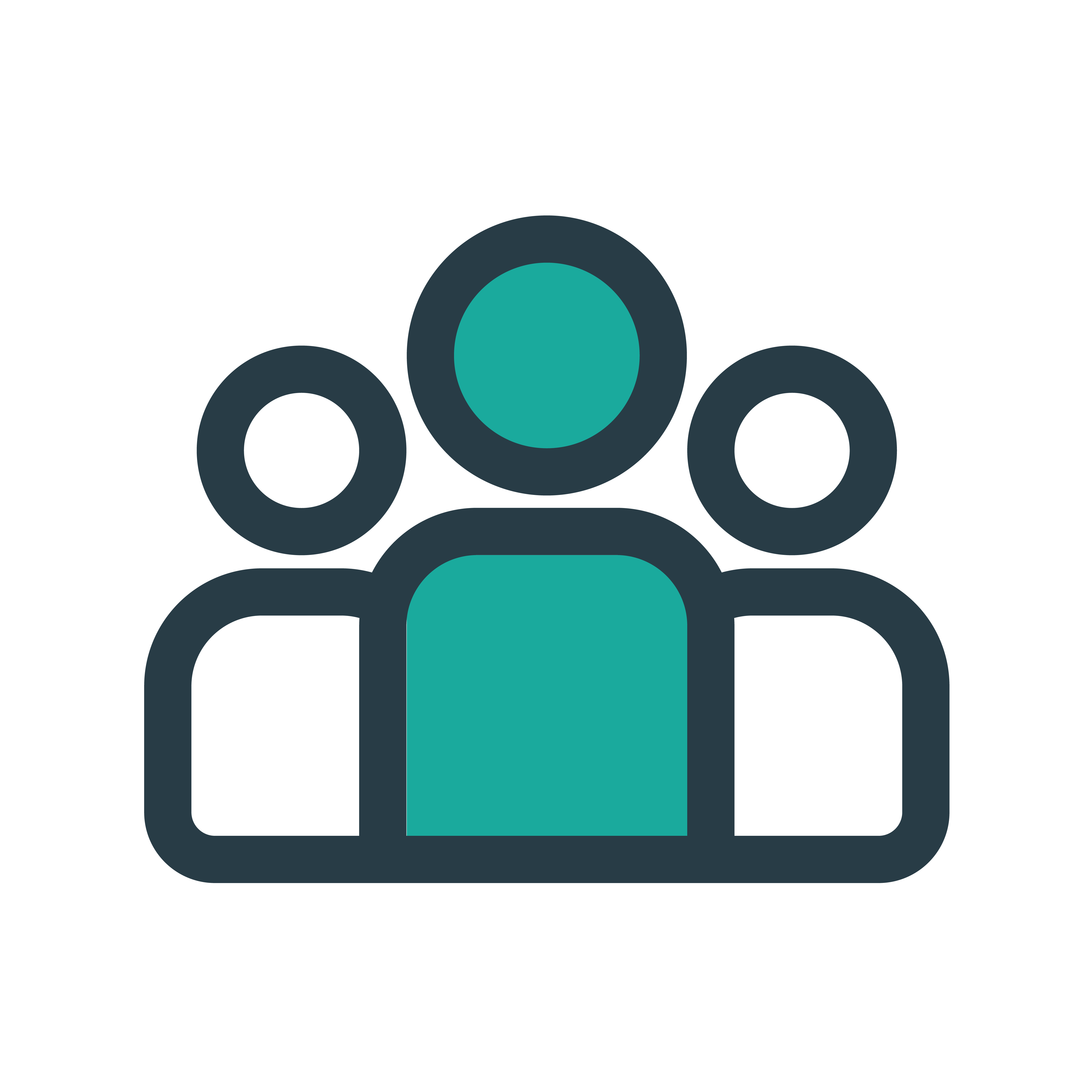 Dirigido a
Trabajadores en ERTE
Dirigido a
Trabajadores en ERTE
Empleados
Autónomos Número de plazas
Limitadas
Número de plazas
Limitadas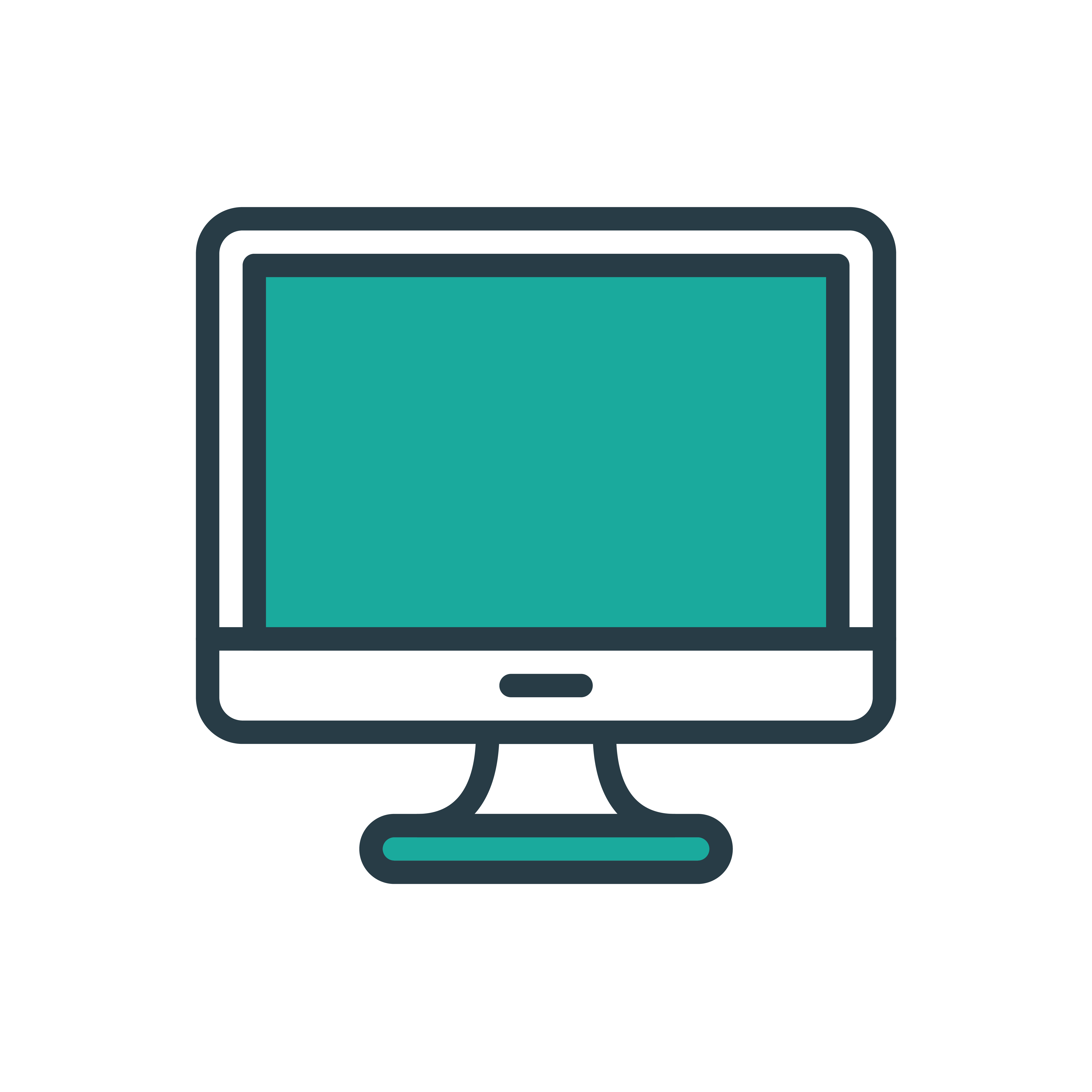 Modalidad
Modalidad
Teleformación
 Duración (en horas)
Duración (en horas)
25
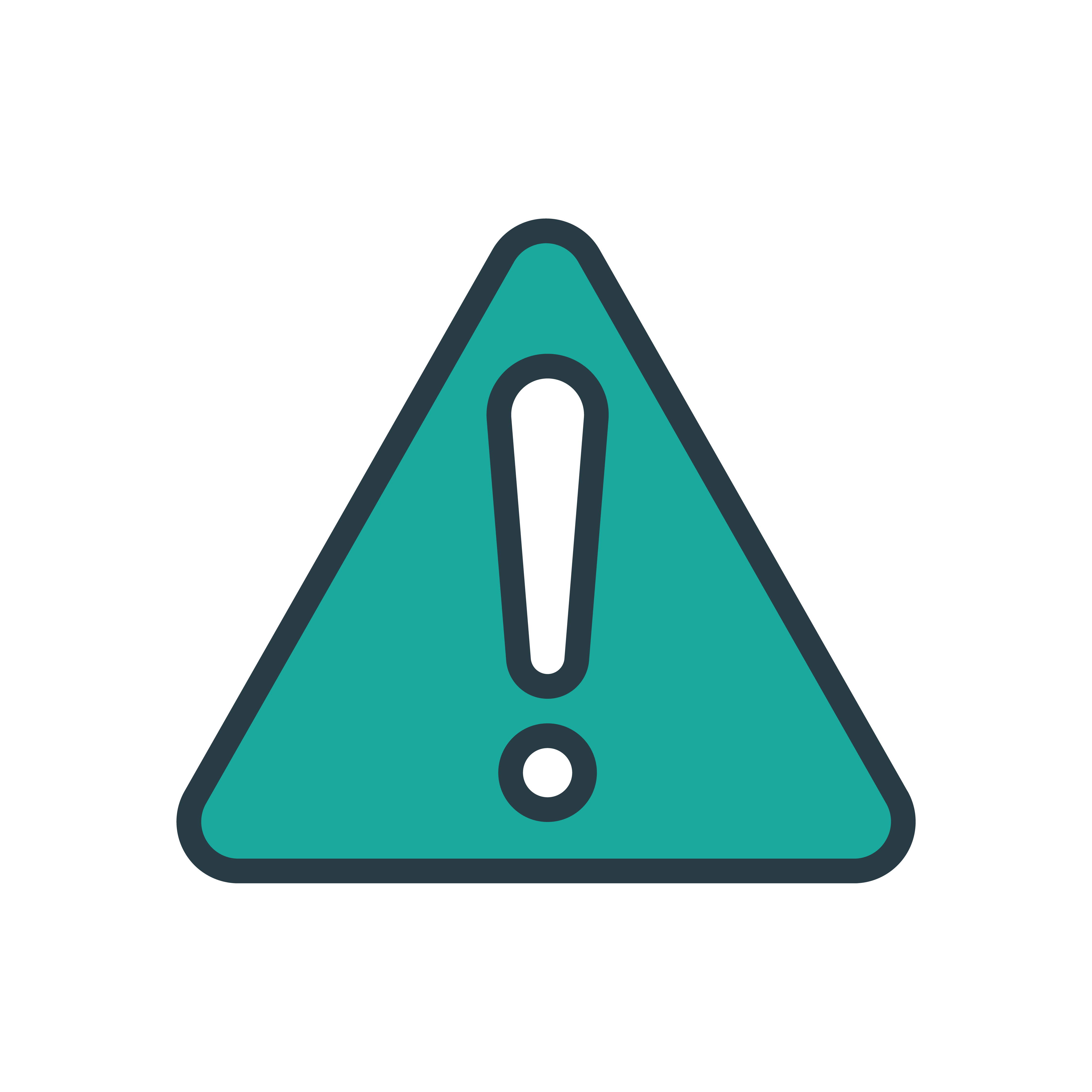 Requisitos
– No existen requisitos específicos para la participación en esta acción formativa. En el caso de ser desempleado, tienes que estar inscrito como demandante de empleo en la Comunidad de Madrid.
Requisitos
– No existen requisitos específicos para la participación en esta acción formativa. En el caso de ser desempleado, tienes que estar inscrito como demandante de empleo en la Comunidad de Madrid.
– También se pueden apuntar en este curso empleados, trabajadores en ERTE y autónomos de la Comunidad de Madrid.
– El envío de la documentación es obligatorio para realizar la matriculación.
– No hay plazas destinadas a funcionarios. Certificación
Certificación
Diploma especialidad del catálogo del Servicio Público de Empleo Estatal (SEPE) emitido por la entidad impartidora
-
Objetivo General:
Gestionar y optimizar los procesos de selección a través de de las nuevas herramientas y servicios on-line.
Contenidos:
1.Selección en la red.
1.1. La Comunicación en internet.
12 La comunicación y las herramientas de intercambio de información.
1.3 Acceso y uso de redes sociales.2.Selección y reclutamiento.
2.1 El proceso de reclutamiento y selección.
2.2 Reclutamiento y selección 2.0.
2.3 Aspectos legales y de seguridad en selección 2.0.3.Uso y aplicación de práctica de recursos 2.0 en la selección de personal.
3.1. Portales de empleo.
3.2. Recursos web para la selección 2.0: Redes sociales, repositorios, blogs, foros.
3.3. Planes de reclutamiento 2.0.
Inscríbete
*Recuerda que debes rellenar el formulario y enviar la información que te pedimos posteriormente para completar tu inscripción al curso.